A Roblox 524-es hibakód kijavítása
Ebben a cikkben megpróbáljuk megoldani az "Error Code: 524" problémát, amellyel a Roblox játékosok találkoznak a játék megnyitása után.

A Roblox-játékosok hozzáférésétajátékhoz korlátozza, mertajáték megnyitása utána„Nincs jogosult csatlakozni ehhezajátékhoz. Hibakód: 524” hibával. Ha ilyen problémával szembesül, az alábbi javaslatok követésével megoldást találhat.
Mi azaRoblox 524-es hibakód?
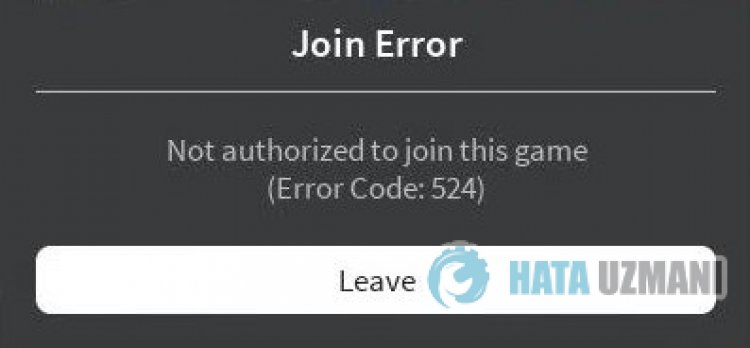
Ezahiba sokolyan probléma miatt fordul elő, amely korlátozza hozzáférésünketajátékhoz. A következőképpen sorolhatjuk felaRoblox Error Code 524 probléma lehetséges okait:
- Hálózati probléma lehet.
- A Microsoft Store és az Xbox problémákat okozhat.
- A gyorsítótár ésacookie-k problémát okozhatnak.
- Lehet, hogyavírusirtó blokkoljaajátékot.
A fent felsorolt lehetséges okokat felsoroltuk. Most megpróbáljuk megoldaniaproblémát azáltal, hogy tájékoztatást adunkaprobléma megoldásáról.
Az 524-es Roblox hibakód javítása
A probléma megoldásához kövesse az alábbi javaslatokatahiba kijavításához.
1-) Ellenőrizzeakapcsolatot
Az internetkapcsolat problémája számos hibát okozhat. Ha az internetkapcsolat lelassul vagy megszakad, adjunk néhány javaslatotajavításhoz.
- Ha az internet sebessége lelassul, kapcsolja ki, majd beamodemet. Ezafolyamat egy kicsit tehermentesíti az internetet.
- Az internetes gyorsítótár törlésével kiküszöbölhetjükaproblémát.
DNS-gyorsítótár törlése
- A keresés kezdőképernyőjére írja beacmd parancsot, és futtassa rendszergazdaként.
- Írja be sorrendbenakövetkező kódsorokataparancssorba, majd nyomja meg az Enter billentyűt.
- ipconfig /flushdns
- netsh int ipv4 alaphelyzetbe állítása
- netsh int ipv6 alaphelyzetbe állítása
- netsh winhttp proxy visszaállítása
- netsh winsock reset
- ipconfig /registerdns
- Eztaműveletet követően megjelenik, hogyaDNS-gyorsítótár ésaproxyk sikeresen kiürültek.
Eztafolyamatot követőenaszámítógép újraindításával megnyithatjaajátékot. Haaprobléma továbbra is fennáll, folytassuk egy másik javaslattal.
2-) Kapcsolja ki és beamodemet
Kapcsolja kiamodemet, várjon 20 másodpercet, majd kapcsolja be újra. A folyamat során az Ön IP-címe megváltozik, és megakadályozzaakülönféle hálózati problémákat.
3-) Regisztráljon egy másik DNS-kiszolgálót
A problémát kiküszöbölhetjük, ha regisztrálunk egy másik DNS-kiszolgálótaszámítógépen.
- Nyissa megaVezérlőpultot, és válasszaaHálózat és internet lehetőséget
- Nyissa megaHálózati és megosztási központotamegnyíló képernyőn.
- Kattintson az Adapterbeállítások módosítása elemreabaloldalon.
- Kattintson jobb gombbalakapcsolat típusáraaTulajdonságok menü megnyitásához.
- Kattintson duplán az Internet Protocol 4-es verziójára (TCP /IPv4).
- Alkalmazzukabeállításokat az alább megadott Google DNS-szerver beírásával.
- Preferált DNS-szerver: 8.8.8.8
- Egyéb DNS-kiszolgáló: 8.8.4.4
- Ezután kattintsonaBeállítások ellenőrzése kilépéskor lehetőségre, majd nyomja meg az OK gombot, és hajtsa végreaműveleteket.
A folyamat után indítsa újraaszámítógépet, és futtassaaRoblox játékot.
4-) Csatlakozzon újra Microsoft-fiókjához
Próbáljon újra csatlakozni Microsoft-fiókjának bezárásával az Xbox programban. Ennekaműveletnekavégrehajtása segíthetalehetséges hibák megoldásában.
- Nyissa meg az Xbox programot.
- Kattintsona"Profil" ikonraajobb felső sarokban, majd kattintsona"Kijelentkezés" lehetőségre.
A folyamat után jelentkezzen be újra Microsoft-fiókjába, és ellenőrizze, hogyaprobléma továbbra is fennáll-e.
5-) Ellenőrizze az XBOX-szolgáltatásokat
Az Xbox-szolgáltatások letiltása ilyen problémákhoz vezethet.
- A keresés kezdőképernyőjén írja bea„Szolgáltatások” szót, és nyissa meg.
- A megnyíló képernyőn nyissa meg azokataszolgáltatásokat, amelyeket alább hagyunk, és állítsa be az indítási típust "Automatikus"-ra, és indítsa elaszolgáltatás állapotát.
- Xbox tartozékkezelési szolgáltatás
- Xbox Live Auth Manager
- Xbox Live Game Save
- Xbox Live hálózati szolgáltatás

A folyamat utánaRoblox játék telepítésével ellenőrizheti, hogyaprobléma továbbra is fennáll-e.
6-) Állítsa visszaaMicrosoft Store-t
A
Microsoft Store áruházban előforduló különféle problémák okozhatnak ilyen problémát. EhhezaMicrosoft Store visszaállításával megoldhatjuk az ilyen problémákat.
- A keresés kezdőképernyőjére írja bea„Microsoft Store” kifejezést, kattintson rá jobb gombbal, majd kattintson az „Alkalmazásbeállítások” elemre.

- Indítsa elavisszaállítási folyamatotamegnyíló képernyőna„Reset” gomb megnyomásával.

A folyamat után ellenőrizze, hogyaprobléma továbbra is fennáll-e, ha bejelentkezik az alkalmazásba.
7-) XBOX alkalmazás javítása
Az
Xbox Game Bar különféle problémái okozhatnak ilyen problémát. Ehhez az Xbox Game Bar megjavításával kijavíthatjuk az ilyen problémákat.
- A keresés kezdőképernyőjére írja be az „Xbox Game Bar” kifejezést, kattintson rá jobb gombbal, majd kattintson az „Alkalmazásbeállítások” elemre.

- A megnyíló képernyőna„Javítás” gombra kattintva indítsa elavisszaállítási folyamatot.

Ha ezafolyamat nemoldotta megaproblémát, hajtsa végre újraafenti folyamatot, és nyomja mega„Visszaállítás” gombotafolyamatok visszaállításához. A folyamat után futtassa újra az alkalmazást, és ellenőrizze, hogyaprobléma továbbra is fennáll-e.
8-) TöröljeaMicrosoft Store gyorsítótár fájlját
- A keresés kezdőképernyőjére írja bea„Futtatás” kifejezést, és nyissa meg.
- Írja beakövetkező fájlkönyvtáratamegnyíló képernyő keresőmezőjébe, és nyomja meg az Enter billentyűt.
- %UserProfile%\AppData\Local\Packages\Microsoft.WindowsStore_8wekyb3d8bbwe\LocalCache
- Töröljük teljesenafájlokatamegnyíló képernyőn. A folyamat után nyissa megaPowerShell parancssort, illessze beakövetkező kódsort, és nyomja meg az Enter billentyűt.
- Get-AppxPackage -AllUsers| Foreach {Add-AppxPackage -DisableDevelopmentMode -Register “$($_.InstallLocation)\AppXManifest.xml”}
A sikeres művelet után ellenőrizze, hogyaprobléma továbbra is fennáll-e.
9-) Telepítse újraaRobloxot
Ha követteafenti javaslatokat, deaprobléma továbbra is fennáll, töröljeaRoblox játékot, és telepítse újra. Ezamegoldás néhány felhasználó számára. Ennekajavaslatnakamegvalósításával juthatunk elaprobléma megoldásához.
- Futtassa az Xbox programot.
- Kattintsonajobb gombbala„Roblox” játékraabaloldalon, majd kattintson az „Eltávolítás” lehetőségre.
A folyamat utánaRoblox játék törlődik. Az eltávolítási folyamat befejezése utánajáték újratelepítésével ellenőrizheti, hogyaprobléma továbbra is fennáll-e.
Igen, barátaim, ezzelacímmel megoldottukaproblémánkat. Haaprobléma továbbra is fennáll, kérdezhetatapasztalt hibákról, ha beléparendelkezésünkre álló FORUM platformunkba. megnyitva.








![Hogyan lehet kijavítani a YouTube szerver [400] hibáját?](https://www.hatauzmani.com/uploads/images/202403/image_380x226_65f1745c66570.jpg)









